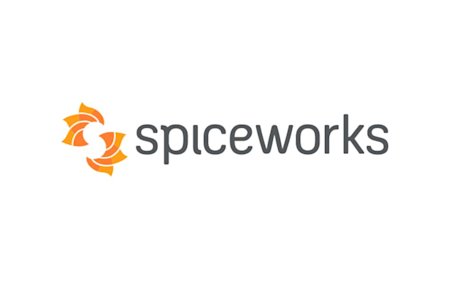Se estás à procura de uma forma fácil de fornecer suporte a pedido a partir do Spiceworks Help Desk, o Splashtop Remote Support e o Splashtop Plug-in para o Spiceworks são uma excelente forma de o fazer.
O que é Splashtop Remote Support?
Com o Splashtop Remote Support, podes fornecer apoio rápido aos teus utilizadores finais nos seus computadores (Windows ou Mac) ou dispositivos móveis (iOS ou Android). O usuário final baixa e executa um aplicativo simples e fornece o código de 9 dígitos de sua tela. Insere-o na tua aplicação Splashtop e podes aceder e visualizar remotamente os seus dispositivos. Também podes controlar remotamente o seu computador Windows ou Mac e muitos dispositivos Android.
Podes seguir todos os passos abaixo e experimentá-lo com uma avaliação gratuita da Splashtop ou utilizar uma licença comprada. Compara o SOS com a concorrência e verás que é a forma mais rentável de fornecer suporte remoto para computadores e dispositivos móveis.
Como é que instalo o Splashtop Plug-In para o Spiceworks Help Desk?
Primeiro, certifica-te de que tens Spiceworks Help Desk. Se não o fizeres, podes obtê-lo de graça.

Em seguida, procura o plug-in Splashtop.

Clica no botão "Instalar" para o instalares.
E se eu receber um erro?
Se vires o erro "Não conseguimos ver o teu ambiente de trabalho Spiceworks e isto vai impedir-te de instalar este plugin. Entra na tua aplicação Spiceworks Desktop e vai ao Apps > App Center para te ligares e depois volta logo para obteres este plugin", há algumas coisas que podes tentar resolver.
Se estás a usar o navegador Chrome, tenta outro navegador como o Internet Explorer
Contacta o Suporte Spiceworks e eles podem-te executar alguns outros passos de resolução de problemas para te ajudarem a ter a certeza que podes instalar plug-ins
Se acabares por instalar o plug-in com um browser diferente, não te preocupes. O plug-in vai aparecer e funcionar bem no Chrome depois de o teres instalado.
Como posso saber se o SOS Plug-In para Spiceworks foi instalado com sucesso?
Verás uma listagem no ecrã Spiceworks "Manage Apps" para a Splashtop.

Vais ver estes dois itens (circulados a vermelho em baixo) no topo dos teus bilhetes.

O nosso próximo artigo irá entrar em mais detalhes sobre como iniciar uma sessão de suporte remoto.
Comece agora
Se procuras uma óptima combinação de um sistema de help desk e uma solução de suporte remoto, começas com tudo isto gratuitamente com alguns downloads simples e as instruções nesta página.
Obtém uma avaliação gratuita da Splashtop